ケースのように Apple、Microsoft はユーザーにバージョンへのアクセスを許可します Beta の Windows、最終版が一般に公開されるずっと前に。 このチュートリアルでは、PC を登録する方法について説明します。 Windows Insider Program バージョンのインストール方法 beta の Windows 10.
バージョンをインストールできるように beta の Windows、まず、コンピュータを登録する必要があります Windows Insider Program. このプログラムを通じて、の更新チャネルにアクセスできます。 Windows 10.
プログラムへの登録 Beta (Windows Insider Program)は比較的シンプルになっていますが、ユーザーは、 Windows 10、ソフトウェアまたはオペレーティング システムが開発段階にあることに注意する必要があります。 beta、一連のバグ、エラー、またはさらに悪いことに、ハードドライブに保存されているファイルを危険にさらす可能性のある重大なセキュリティと不安定性の問題がバンドルされている可能性があります。
に登録することはお勧めしません Windows Insider Program si updateのバージョンに Windows 10 Beta もしあれば ノートパソコン または PC あなたが開発していること サービスまたは教育活動。 バグやエラーの可能性により、作業プロセスが中断される可能性があります。
バージョンのインストール方法 beta の Windows 10 チャンネルを通して Windows Insider Program
更新の受信 beta への登録が含まれます Windows Insider Program。 これは設定から非常に簡単に直接行うことができます Windows 10.
1. の詳細設定を開きます Update の Windows 10。 メニューで「開始"タイプ"インサイダー「そして開く」Windows Insider Program Settings"
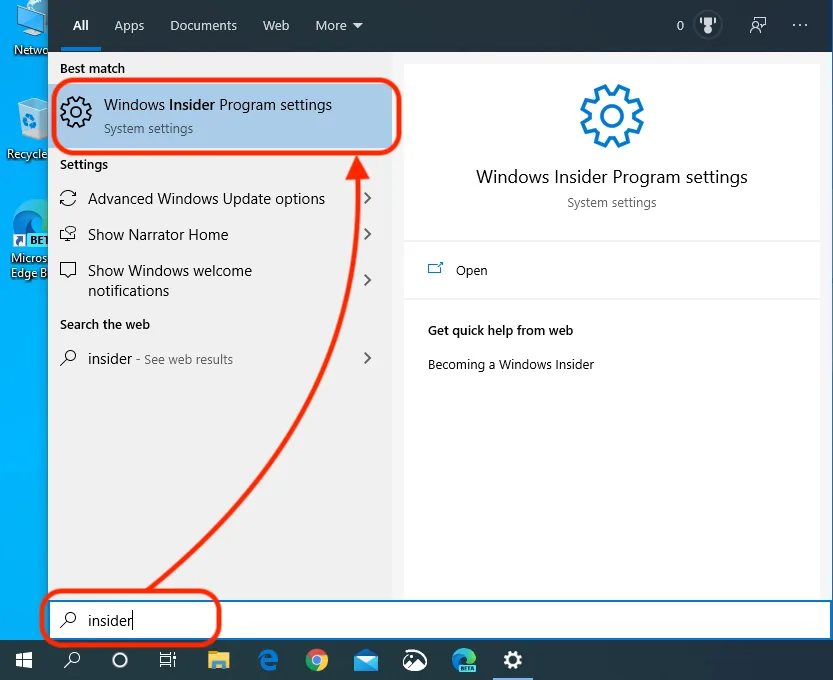
2.の設定で update Windows Insider Program でログインする必要があります マイクロソフトアカウント 手順に従ってデバイスを登録し、新しいアップデートを受信する頻度を選択します beta の Windows 10.
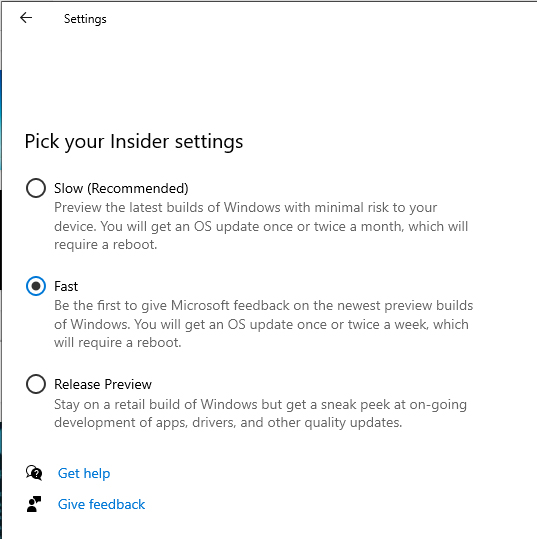
サインアップした後 Windows Insider Program 作られました、入ります Windows Update 新しいアップデートを確認します. 新しいバージョンを受け取ります Beta の Windows 10.
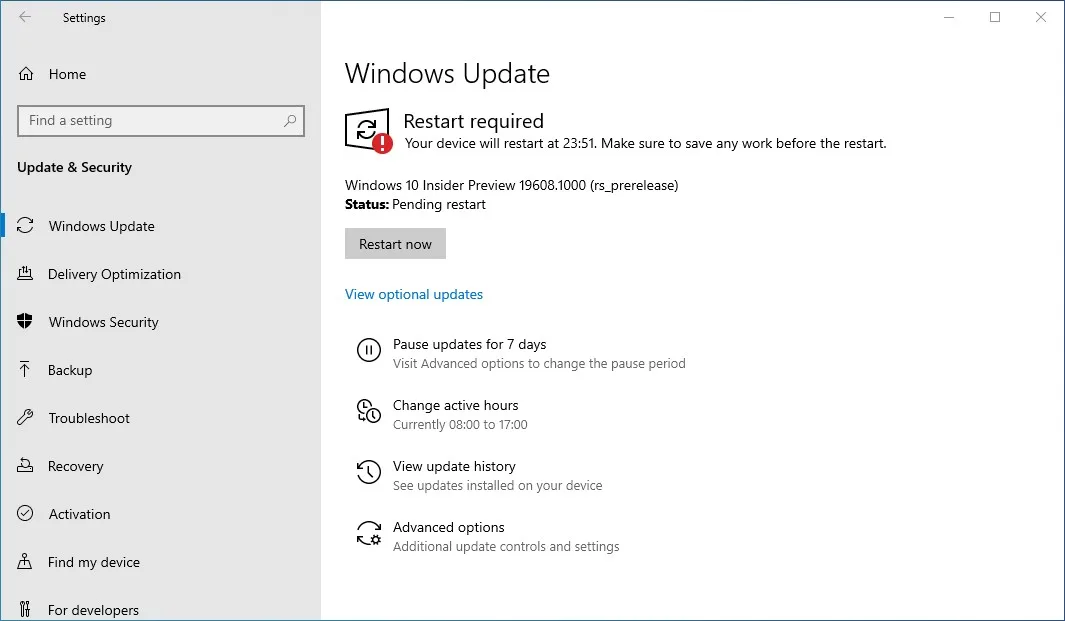
プレビューの更新の受信は、設定からいつでも停止できます Windows Insider Program. "プレビューの取得を停止します buildsの "。
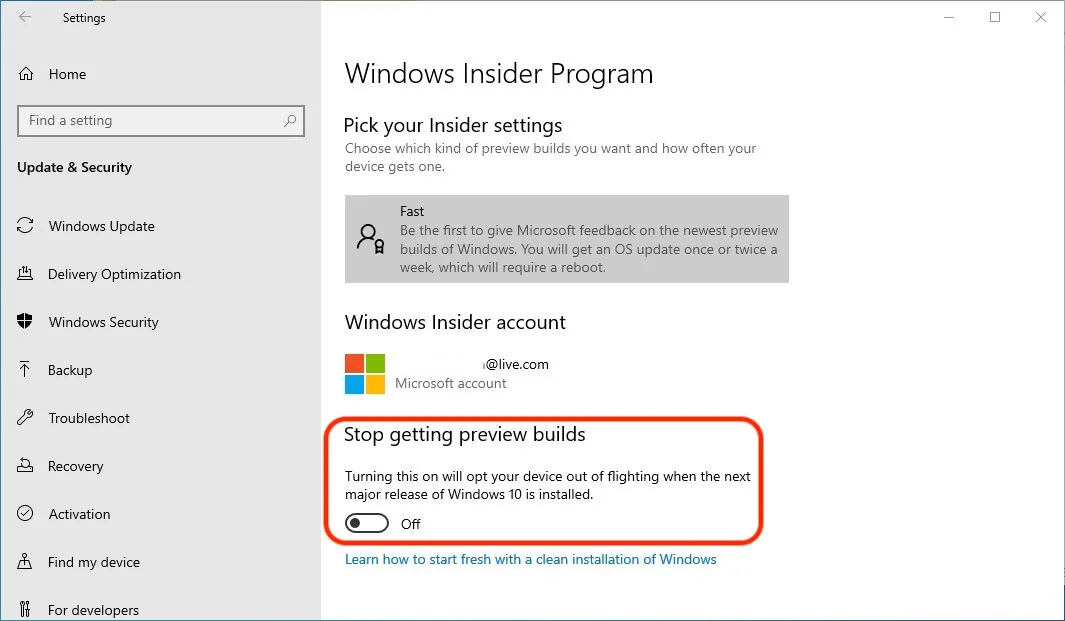
更新は次回まで停止されます update メジャーアル Windows 10 一般に公開されています。
更新の受信を無効にする Beta、の最新の最終バージョンを意味するものではありません Windows.